Wordで作った表を印刷、表の罫線を折って、ペントレーを作りました。
Wordの表を印刷して折り紙を作る
(1)用紙のサイズをA4、印刷の向きを縦、余白を上下左右0に設定します。
[ホーム]タブ>[レイアウト]グループの[サイズ]A4>[印刷の向き]縦>[余白][ユーザ設定の余白]上下左右:0
(2)5行7列の表を作成します。
[挿入]タブ>[表]グループの[表]>5行7列の位置をクリック
(3)1行目、2行目、4行目、5行目の高さを26.25mmにします。3行目の高さを191.9mmにします。
行を選択>[レイアウト]タブ>[セルのサイズ]グループの[行の高さの設定]高さを入力
(4)1列目、2列目、3列目、5列目、6列目、7列目の幅を26.25mmにします。4列目の幅を52.5mmにします。
列を選択>[レイアウト]タブ>[セルのサイズ]グループの[幅の幅の設定]高さを入力
(5)3行1列セル、4行3列セルに斜め罫線(右下がり)を引きます。3行3列セル、4行1列セルに斜め罫線(右上がり)を引きます。
セルを選択>[ホーム]タブ>[段落]グループの[罫線]>罫線を選択
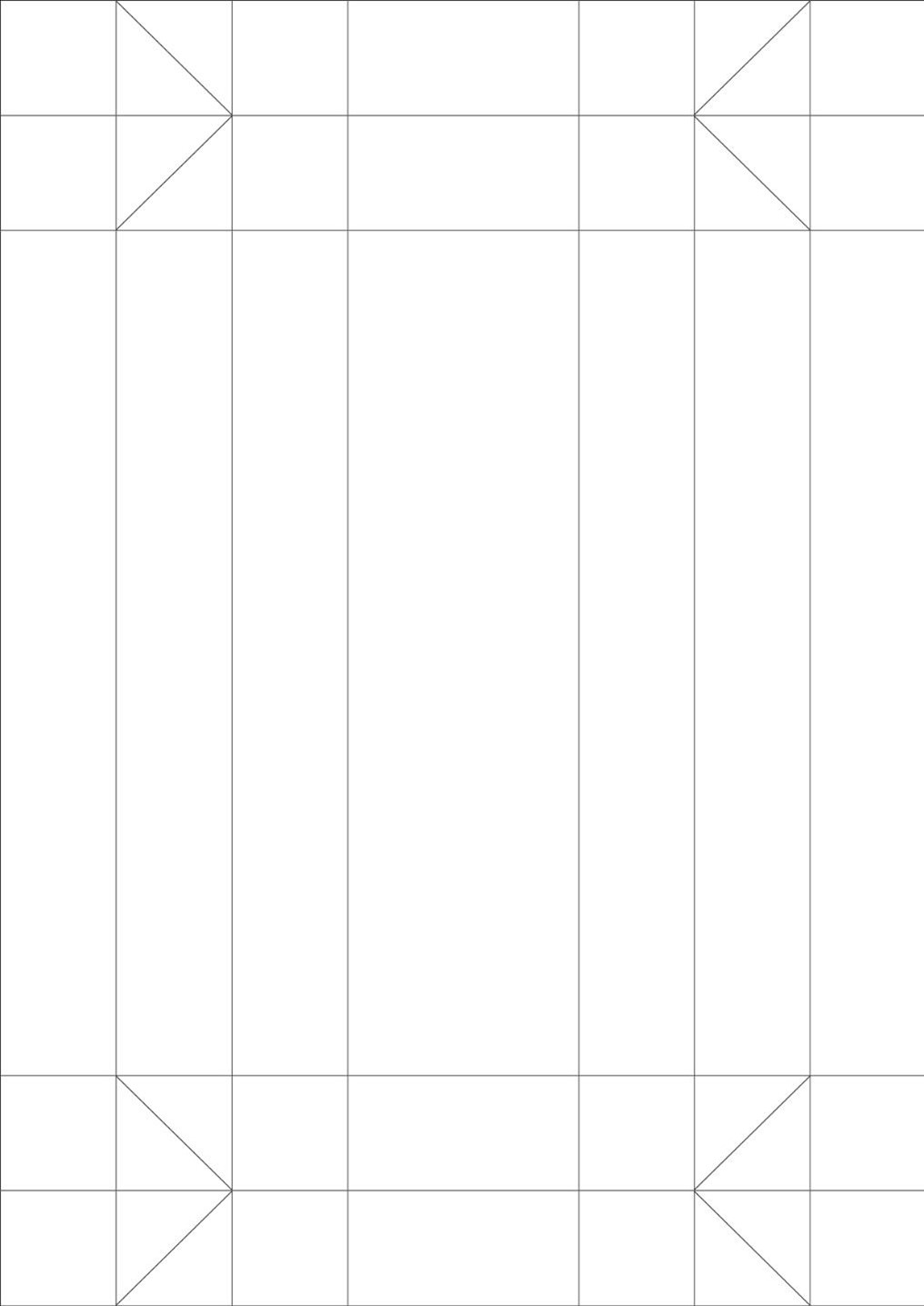
(6)セルに色を付けます。
Wordの図形機能でお絵描き
Wordの図形機能を使い、図形を組合わせてお絵描きしました。ボールペンを描きました。透明感がいまいちです。
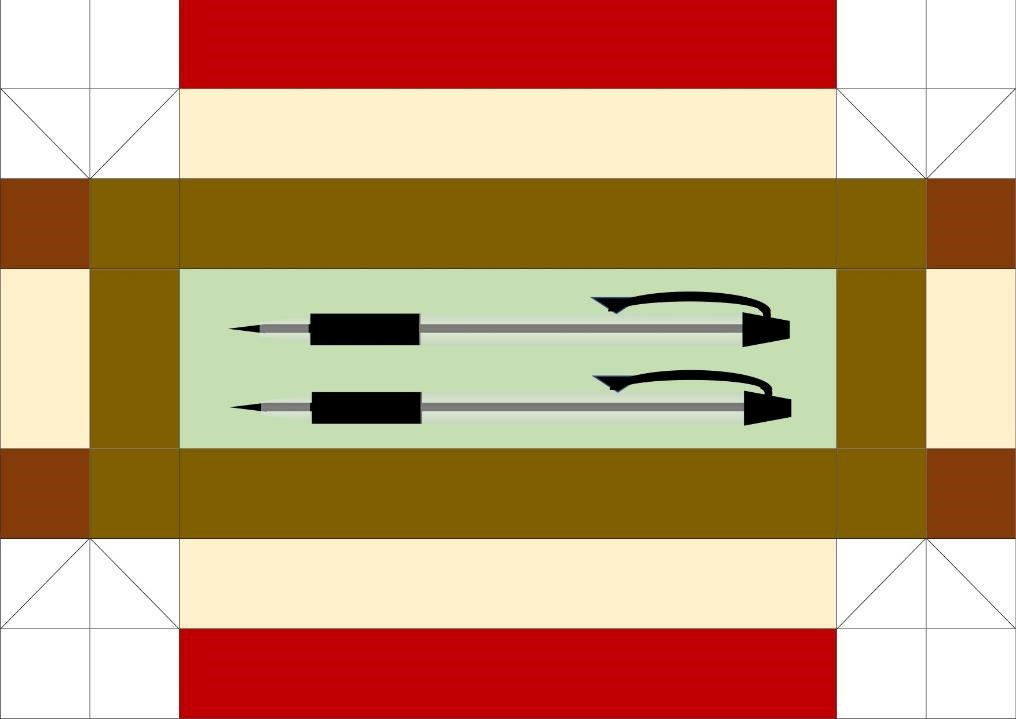
印刷します。
Wordで作った折り紙でペントレーを折る
(1)用紙を横方向に置き、上と下を中側に折ります。
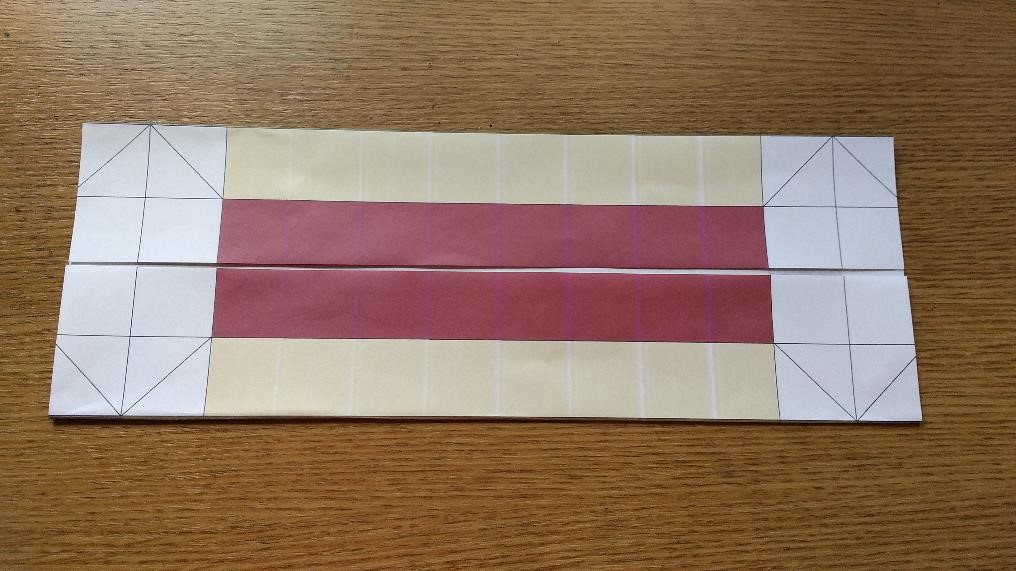
(2)裏返して、上と下を中側に折って、折り目をつけます。広げる時のための折り目です。

(3)右端と左端を2セル分な中側に折ります。

(4)斜め罫線の所を4か所、三角に折ります。

(5)三角の部分を外側に折ります。
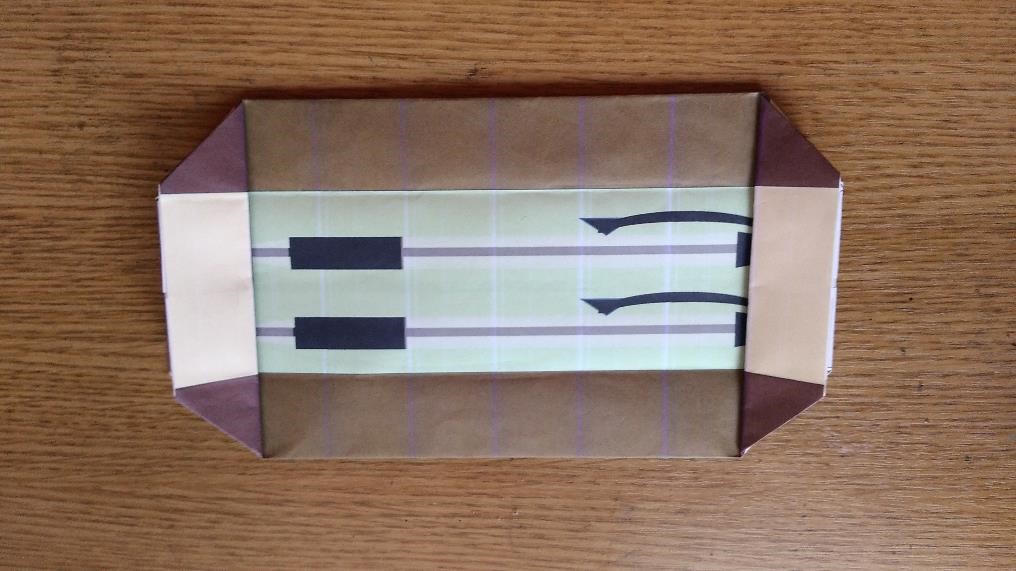
(6)外側に折った所を広げます。

(7)しっかり折り目を付けて完成です。

机に置いて、いつも使うペンを2本入れます。愛用しているのは、1000円の万年筆「PILOT kakuno」とジェットストリームの3色ボールペンです。万年筆のインクは、プラチナの「CARBON INK」を使っています。速乾性で、書いてすぐにノートを閉じることができるので便利です。耐水性が高いので、水性色鉛筆との相性も良いです。



